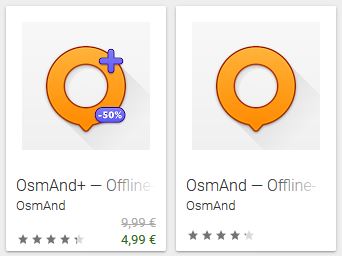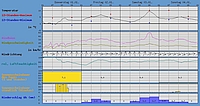Ausgangslage
Wanderungen sind seit vielen Jahren fester Bestandteil meines Lebens, zumeist als Gruppenerlebnis. Häufig sind wir dabei vom rechten Weg abgekommen, selbst wenn eine Wanderkarte zu Verfügung stand. Mit Radtouren lief es auch nicht besser.
In den letzten Jahren passiert mir das allerdings nicht mehr, weil ich mein Smartphone als Navi verwenden kann. Wie das geht, möchte ich hier kurz beschreiben.
1. App und Karten installieren
Zum Wandern mit Smartphone braucht man zunächst eine Karten-App. Ich bevorzuge OsmAnd+ aus dem Play Store (Android) bzw. Apple Store (iPhone). Diese App habe ich installiert und sogleich ein paar Offline-Karten (!) von NRW und anderen (Bundes-)Ländern eingebunden.
Am Rande bemerkt: Der Preis von OsmAnd+ für Android-Handys beträgt zur Zeit (Stand: April 2025) wahlweise einmalig 39,99 € oder 9,99 € jährlich (Quelle: https://osmand.net/docs/user/purchases/android/). Ich bin froh, dass ich diese App vor vielen Jahren für eine Einmalzahlung von unter 5 € erworben habe. Für IPhones gelten andere Preise, vermutlich einmalig 19,99 €. Jedenfalls - die kostenlose Version OsmAnd (ohne plus) ist nicht brauchbar, da in dieser Variante nur 7 Download-Karten eingebunden werden können. Das sind gerade einmal alle Regionen von NRW.
Wikipedia legt in seinem OsmAnd-Artikel nahe, OsmAnd als unbeschränkte Vollversion kostenlos über den alternativen App-Store F-Droid zu beziehen, sofern man sich in der Android-Welt bewegt.
2. GPX-Track laden
Im zweiten Schritt kann man im Internet nach einer Wanderung oder einer Radtour suchen, z. B. nach der "Seerosentour" (20 km Radrundweg). Mit etwas Glück findet man zusammen mit der Wegbeschreibung einen sog. GPX-Track als Download. Das ist eine Datei mit den GPS-Koordinaten der Strecke. Nach dem Download wird diese GPX-Datei in die Smartphone-App OsmAnd eingebunden und erscheint sodann auf dem Kartenausschnitt als rote Linie.
Die nachfolgende Abbildung zeigt z. B. die o. g. 20 km lange Radtour im Dahner Felsenland mit Start und Ziel im Ort Reichenbach.
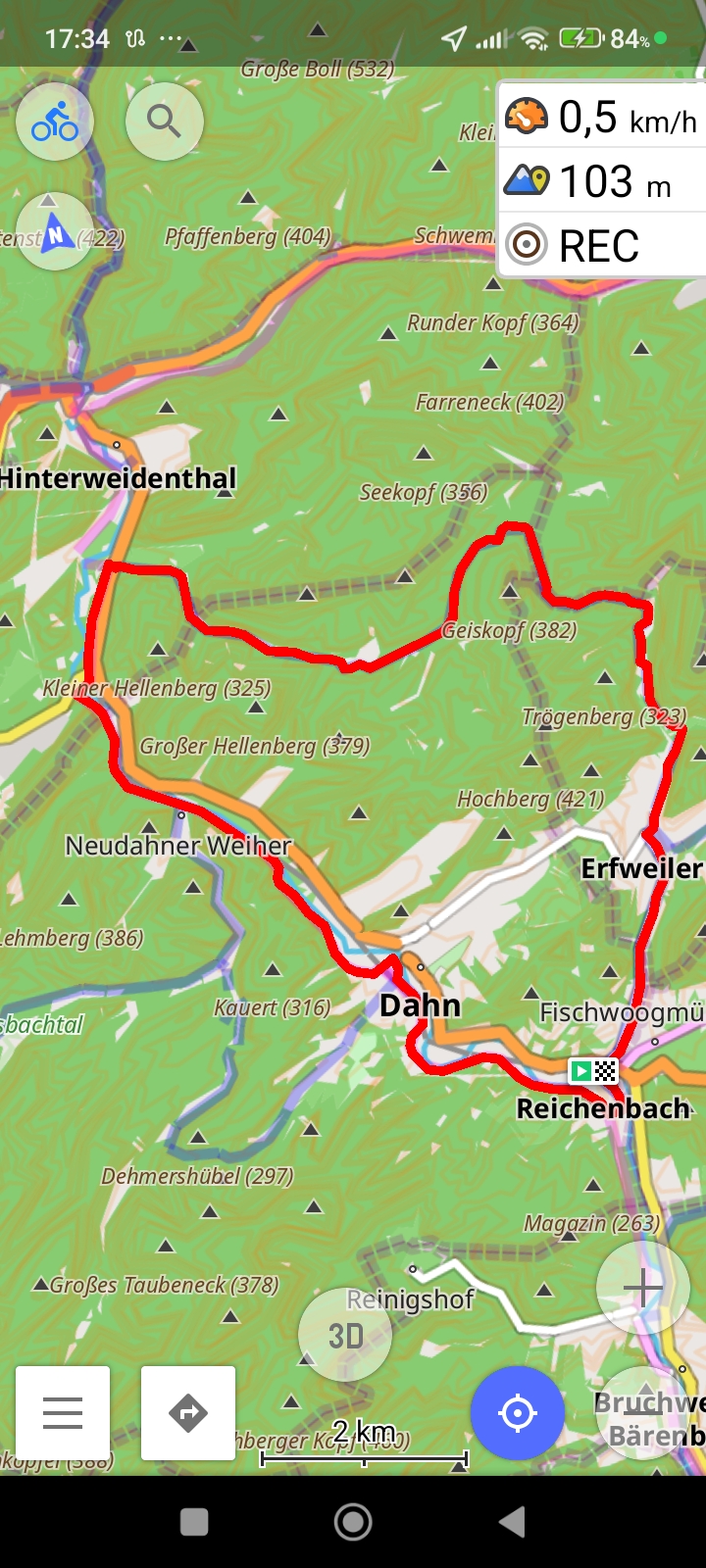
3. GPS-Tracks im Internet finden
Besonders übersichtlich ist der GPS Wanderatlas (www.ich-geh-wandern.de). Hier kann man einen Wanderweg (keine Radtour) suchen und die zugehörige GPX-Datei herunterladen, um sie dann wie soeben beschrieben in OsmAnd einzubinden.
Alternativ kann man am PC (!) mit dem Outdooractive Tourenplaner eine Wanderung oder Radtour selbst erstellen und dann die zugehörige GPX-Datei erzeugen und herunterladen; sehr praktisch! Man muss sich dazu auf der Website registrieren und anmelden.
Mit dem Wanderroutenplaner NRW (https://www.wanderroutenplaner.nrw.de/) oder dem Radroutenplaner NRW (https://www.radroutenplaner.nrw.de/) geht das vielleicht sogar noch besser. Empfehlenswert ist auch der Radtourenplaner Ruhr, der sich am Knotenpunktsystem orientiert (https://radtourenplaner.ruhr/#/start).
Eine besondere Empfehlung sind auch die Waymarked Trails (https://cycling.waymarkedtrails.org/ ), wenn man sich bereits für eine Region entschieden hat und dort eine Wander- oder Radroute (hier Trail genannt) sucht. Hier wird erklärt, wie man diese weltweite (!) Trailsammlung bzw. GPX-Datensammlung nutzen kann:
https://www.navigation-professionell.de/gpx-tracks-fernwanderwege-fernradwege/
https://gpsradler.de/praxistest/waymarked-trails-test/
4. Der roten Linie Folgen
Wenn man sich auf dem Wanderweg befindet, wird die eigene Position als blauer Pfeil dargestellt. Solange es beim Wandern gelingt, den blauen Pfeil auf der roten Linie (dem Track) zu halten, ist man richtig unterwegs.

Eine genauere Beschreibung findet ihr in der nachfolgenden PDF:
Wer alternative Gebrauchsanweisungen zu OsmAnd sucht, der wird bestimmt im Internet oder auch bei Youtube fündig, z. B. hier: